
MT独立截图截屏软件
v1.0.2 官方版- 介绍说明
- 下载地址
- 精品推荐
- 相关软件
- 网友评论
MT独立截图截屏软件提供电脑截图功能,可以直接在软件上捕捉屏幕上的各种内容,从而保存为JPG图像,例如在工作的时候可以对办公软件截图,可以对文档内容截图,可以对网页上内容截图,以后可以将截图添加到其他编辑器使用,MT独立截图截屏软件在截图的时候可以添加箭头,添加一个红色的箭头标注图片中重要的内容,也可以添加矩形标注,添加圆形标注,也可以输入文字注释,基本的截图编辑功能都可以在软件找到,需要就可以下载使用!
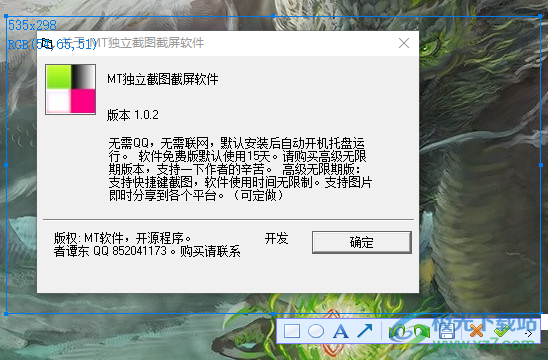
软件功能
1、MT独立截图截屏软件可以在电脑上快速截图,还提供编辑功能
2、如果电脑没有适合的截图软件就可以下载MT独立截图截屏软件
3、可以在截图的时候添加箭头,可以设置不同的颜色
4、可以在图片上输入文字,对一些重要的内容添加注释
5、支持复制功能,截图完毕点击√立即复制,从而在聊天软件发送
6、支持多种保存格式,JPG、png、bmp、gif都可以保存
软件特色
1、MT独立截图截屏软件功能简单,可以轻松在电脑截图
2、可以在截图的时候添加矩形标注,天极爱圆形标注
3、软件会在托盘区域显示,可以快速截图
4、购买软件可以得到高级版本,可以获得快捷键截图功能
使用方法
1、打开MT独立截图截屏软件就可以使用鼠标直接截图,会显示截图区域
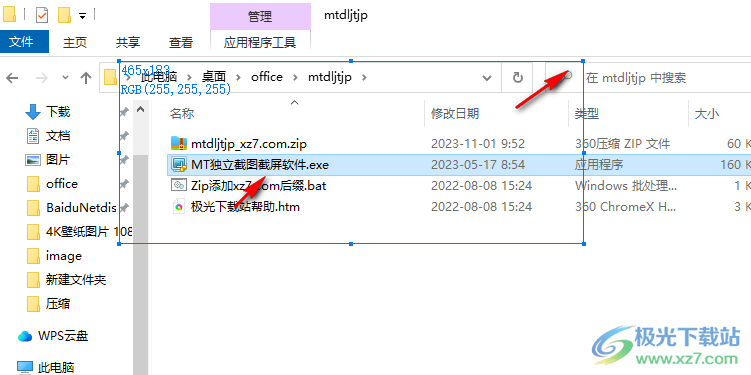
2、截图完毕松开鼠标弹出编辑功能,鼠标点击箭头就可以指向图片你
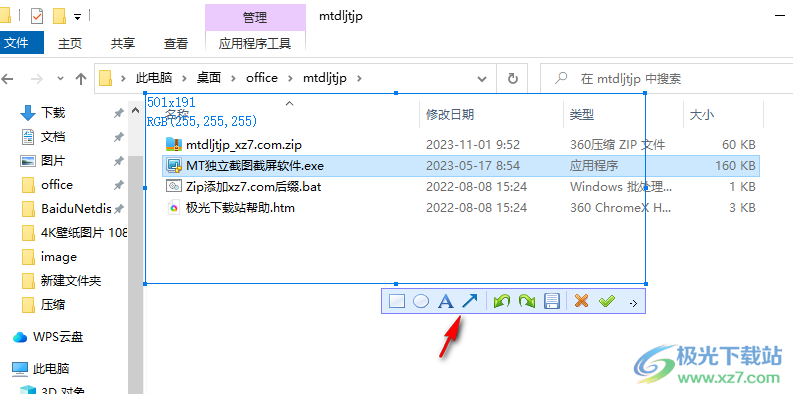
3、也可以点击文字功能,直接在图片上输入文字注释

4、点击保存按钮就可以将图片保存到电脑,也可以点击“√”按钮复制图片,方便粘贴到聊天软件发送
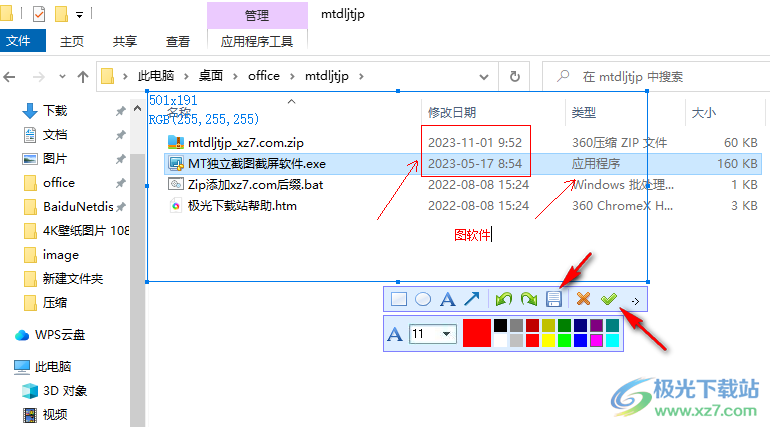
5、保存界面如图所示,可以输入新的图片名字,可以设置JPG格式

6、也可以设置PNG格式,设置BMP格式,设置GIF格式,自己选择吧
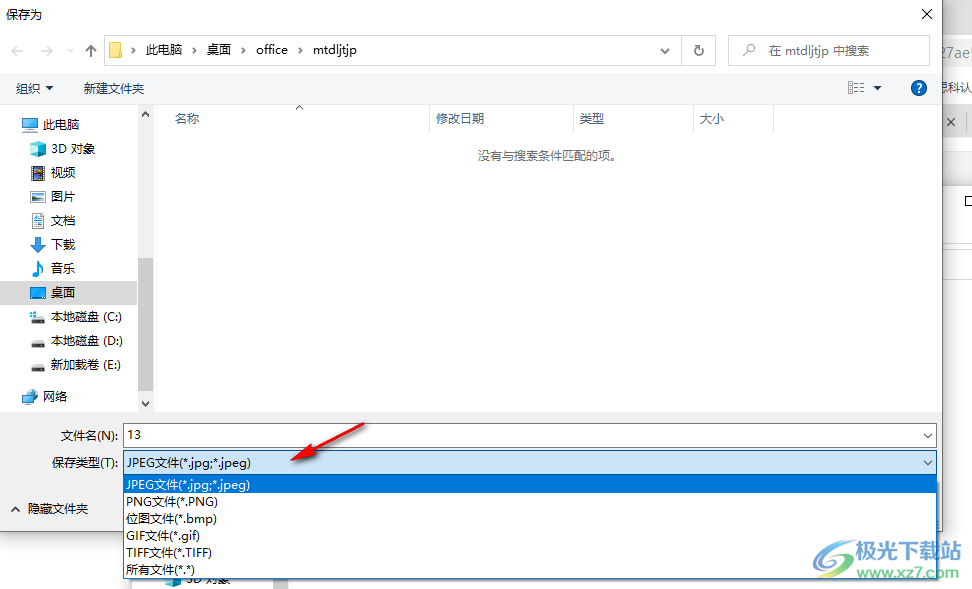
7、MT独立截图截屏软件会在托盘区域显示,可以点击截图按钮开始使用鼠标选择一个区域截图
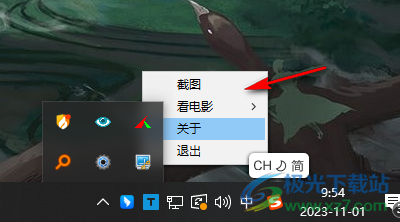
下载地址
- Pc版
MT独立截图截屏软件 v1.0.2 官方版
本类排名
本类推荐
装机必备
换一批- 聊天
- qq电脑版
- 微信电脑版
- yy语音
- skype
- 视频
- 腾讯视频
- 爱奇艺
- 优酷视频
- 芒果tv
- 剪辑
- 爱剪辑
- 剪映
- 会声会影
- adobe premiere
- 音乐
- qq音乐
- 网易云音乐
- 酷狗音乐
- 酷我音乐
- 浏览器
- 360浏览器
- 谷歌浏览器
- 火狐浏览器
- ie浏览器
- 办公
- 钉钉
- 企业微信
- wps
- office
- 输入法
- 搜狗输入法
- qq输入法
- 五笔输入法
- 讯飞输入法
- 压缩
- 360压缩
- winrar
- winzip
- 7z解压软件
- 翻译
- 谷歌翻译
- 百度翻译
- 金山翻译
- 英译汉软件
- 杀毒
- 360杀毒
- 360安全卫士
- 火绒软件
- 腾讯电脑管家
- p图
- 美图秀秀
- photoshop
- 光影魔术手
- lightroom
- 编程
- python
- c语言软件
- java开发工具
- vc6.0
- 网盘
- 百度网盘
- 阿里云盘
- 115网盘
- 天翼云盘
- 下载
- 迅雷
- qq旋风
- 电驴
- utorrent
- 证券
- 华泰证券
- 广发证券
- 方正证券
- 西南证券
- 邮箱
- qq邮箱
- outlook
- 阿里邮箱
- icloud
- 驱动
- 驱动精灵
- 驱动人生
- 网卡驱动
- 打印机驱动
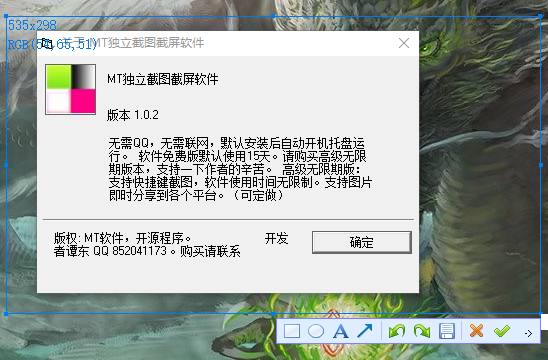





































网友评论